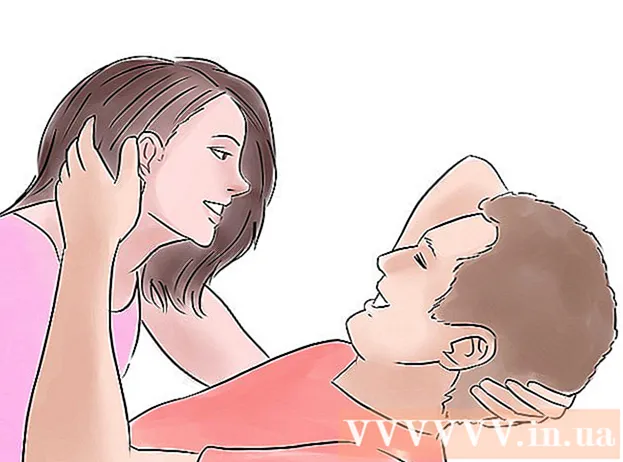ກະວີ:
Roger Morrison
ວັນທີຂອງການສ້າງ:
25 ເດືອນກັນຍາ 2021
ວັນທີປັບປຸງ:
1 ເດືອນກໍລະກົດ 2024
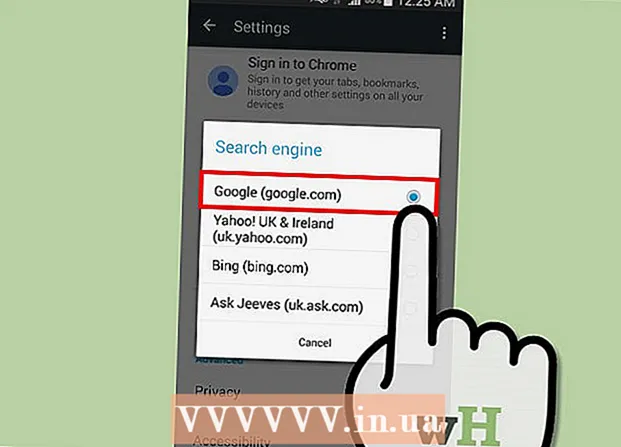
ເນື້ອຫາ
- ເພື່ອກ້າວ
- ວິທີທີ່ 1 ຂອງ 7: Internet Explorer
- ວິທີທີ່ 2 ຂອງ 7: Mozilla Firefox
- ວິທີທີ 3 ຂອງ 7: Chrome
- ວິທີທີ 4 ຂອງ 7: Safari
- ວິທີການທີ 5 ຂອງ 7: ໂອເປຣາ
- ວິທີທີ 6 ຂອງ 7: iPhone / iPad
- ວິທີທີ່ 7 ຂອງ 7: Android
- ຄຳ ແນະ ນຳ
ຕົວທ່ອງເວັບສ່ວນໃຫຍ່ຕັ້ງເຄື່ອງຈັກຊອກຫາແບບເລີ່ມຕົ້ນຂອງພວກເຂົາໃຫ້ Google. ເຖິງຢ່າງໃດກໍ່ຕາມ, ມັນແວຢູ່ໃນຄອມພິວເຕີຂອງທ່ານຫຼືເຄື່ອງເສີມແລະການຂະຫຍາຍບາງຢ່າງທີ່ແນ່ນອນສາມາດທົດແທນເຄື່ອງຈັກຊອກຫາແບບເລີ່ມຕົ້ນນີ້ດ້ວຍເຄື່ອງຈັກຊອກຫາຂອງມັນເອງ. ຖ້າທ່ານ ກຳ ລັງໃຊ້ Internet Explorer, ທ່ານອາດຈະຕ້ອງການພິຈາລະນາປ່ຽນຈາກ Bing ໄປ Google. ເບິ່ງຂັ້ນຕອນ 1 ຂ້າງລຸ່ມນີ້ເພື່ອຮຽນຮູ້ວິທີການ.
ເພື່ອກ້າວ
ວິທີທີ່ 1 ຂອງ 7: Internet Explorer
 ເປີດ Internet Explorer.
ເປີດ Internet Explorer. ກົດທີ່ໄອຄອນເກຍຢູ່ແຈຂວາເທິງສຸດຂອງໂປແກຼມທ່ອງເວັບຂອງທ່ານ. ຖ້າບໍ່ສາມາດຊອກຫາຮູບສັນຍາລັກເກຍໄດ້, ໃຫ້ກົດປຸ່ມເມນູເຄື່ອງມື.
ກົດທີ່ໄອຄອນເກຍຢູ່ແຈຂວາເທິງສຸດຂອງໂປແກຼມທ່ອງເວັບຂອງທ່ານ. ຖ້າບໍ່ສາມາດຊອກຫາຮູບສັນຍາລັກເກຍໄດ້, ໃຫ້ກົດປຸ່ມເມນູເຄື່ອງມື.  ໃຫ້ຄລິກໃສ່ "ຈັດການ Add-ons".
ໃຫ້ຄລິກໃສ່ "ຈັດການ Add-ons". ເລືອກ "ເຄື່ອງຈັກຊອກຫາ".
ເລືອກ "ເຄື່ອງຈັກຊອກຫາ". ເລືອກ "Google".
ເລືອກ "Google". ກົດທີ່ "ຕັ້ງຄ່າເປັນເຄື່ອງຈັກຊອກຫາແບບເລີ່ມຕົ້ນ".
ກົດທີ່ "ຕັ້ງຄ່າເປັນເຄື່ອງຈັກຊອກຫາແບບເລີ່ມຕົ້ນ".- ຖ້າ Google ບໍ່ສາມາດໃຊ້ໄດ້, ໃຫ້ຄລິກໃສ່ "ຊອກຫາເຄື່ອງຈັກຊອກຫາເພີ່ມເຕີມ" ໃນແຈເບື້ອງຊ້າຍລຸ່ມ.
- ເລືອກ Google ຈາກກ່ອງໂຕ້ຕອບ.
- ກົດທີ່ "ຕື່ມ".
- ກົດທີ່ "ປິດ".
ວິທີທີ່ 2 ຂອງ 7: Mozilla Firefox
 ເປີດ Firefox.
ເປີດ Firefox. ຊອກຫາແຖບຄົ້ນຫາ. ນີ້ແມ່ນຕັ້ງຢູ່ເບື້ອງຂວາຂອງແຖບທີ່ຢູ່ຢູ່ເທິງສຸດຂອງ ໜ້າ ຈໍ. ກົດທີ່ລູກສອນນ້ອຍລົງຢູ່ເບື້ອງຊ້າຍຂອງແຖບຄົ້ນຫາ.
ຊອກຫາແຖບຄົ້ນຫາ. ນີ້ແມ່ນຕັ້ງຢູ່ເບື້ອງຂວາຂອງແຖບທີ່ຢູ່ຢູ່ເທິງສຸດຂອງ ໜ້າ ຈໍ. ກົດທີ່ລູກສອນນ້ອຍລົງຢູ່ເບື້ອງຊ້າຍຂອງແຖບຄົ້ນຫາ.  ຈາກເມນູເລື່ອນລົງ, ເລືອກຕົວເລືອກ "ຈັດການເຄື່ອງຈັກຊອກຫາ ... ".
ຈາກເມນູເລື່ອນລົງ, ເລືອກຕົວເລືອກ "ຈັດການເຄື່ອງຈັກຊອກຫາ ... ". ເລືອກ Google. ລາກມັນຢູ່ເທິງສຸດຂອງບັນຊີເຄື່ອງຈັກຊອກຫາ.
ເລືອກ Google. ລາກມັນຢູ່ເທິງສຸດຂອງບັນຊີເຄື່ອງຈັກຊອກຫາ. - ທ່ານສາມາດເລືອກ Google ແລະກົດຕົວເລືອກ "ຍ້າຍຂຶ້ນ" ຈົນກ່ວາ Google ເປັນເຄື່ອງຈັກຊອກຫາອັນດັບ ໜຶ່ງ.
- ຖ້າ Google ບໍ່ຢູ່ໃນລາຍຊື່, ເລືອກຕົວເລືອກ "ຟື້ນຟູຄ່າເລີ່ມຕົ້ນ". ດຽວນີ້ Google ຄວນປາກົດ.
 ກົດທີ່ "Okay".
ກົດທີ່ "Okay".
ວິທີທີ 3 ຂອງ 7: Chrome
 ເປີດ Google Chrome.
ເປີດ Google Chrome. ກົດທີ່ເມນູ Google Chrome.
ກົດທີ່ເມນູ Google Chrome. ໃຫ້ຄລິກໃສ່ "ການຕັ້ງຄ່າ" (ໃກ້ກັບທາງລຸ່ມຂອງລາຍການເລືອກ).
ໃຫ້ຄລິກໃສ່ "ການຕັ້ງຄ່າ" (ໃກ້ກັບທາງລຸ່ມຂອງລາຍການເລືອກ). ຊອກຫາພາກຄົ້ນຫາ.
ຊອກຫາພາກຄົ້ນຫາ. ເລືອກ Google.
ເລືອກ Google.- ຖ້າ Google ບໍ່ສາມາດໃຊ້ໄດ້, ໃຫ້ຄລິກໃສ່ "ຈັດການເຄື່ອງຈັກຊອກຫາ ... "
- ເພີ່ມ Google ເຂົ້າໃນລາຍຊື່.
- ກົດທີ່ "Done".
ວິທີທີ 4 ຂອງ 7: Safari
 ເປີດ Safari.
ເປີດ Safari. ກົດທີ່ Safari ໃນແຖບວຽກແລະເປີດ "Preferences".
ກົດທີ່ Safari ໃນແຖບວຽກແລະເປີດ "Preferences". ກົດທີ່ແຖບ "ທົ່ວໄປ".
ກົດທີ່ແຖບ "ທົ່ວໄປ". ກົດທີ່ປຸ່ມ "ເຄື່ອງມືຄົ້ນຫາແບບເລີ່ມຕົ້ນ". ເລືອກ Google ແລະປິດ ໜ້າ ຕ່າງ Preferences.
ກົດທີ່ປຸ່ມ "ເຄື່ອງມືຄົ້ນຫາແບບເລີ່ມຕົ້ນ". ເລືອກ Google ແລະປິດ ໜ້າ ຕ່າງ Preferences.
ວິທີການທີ 5 ຂອງ 7: ໂອເປຣາ
 ເປີດ Opera.
ເປີດ Opera. ກົດໃສ່ Opera ທີ່ຢູ່ແຈເບື້ອງຊ້າຍດ້ານເທິງຂອງ browser.
ກົດໃສ່ Opera ທີ່ຢູ່ແຈເບື້ອງຊ້າຍດ້ານເທິງຂອງ browser. ເລືອກຕົວເລືອກ "ການຕັ້ງຄ່າ" ຈາກເມນູເລື່ອນລົງ
ເລືອກຕົວເລືອກ "ການຕັ້ງຄ່າ" ຈາກເມນູເລື່ອນລົງ  ຊອກຫາພາກຄົ້ນຫາ.
ຊອກຫາພາກຄົ້ນຫາ. ເລືອກ Google ເປັນເຄື່ອງຈັກຊອກຫາແບບເລີ່ມຕົ້ນ.
ເລືອກ Google ເປັນເຄື່ອງຈັກຊອກຫາແບບເລີ່ມຕົ້ນ. ປິດ ໜ້າ ຕ່າງການຕັ້ງຄ່າ.
ປິດ ໜ້າ ຕ່າງການຕັ້ງຄ່າ.
ວິທີທີ 6 ຂອງ 7: iPhone / iPad
 ໄປທີ່ app ຕັ້ງຄ່າໃນ ໜ້າ ຈໍເຮືອນຂອງທ່ານ iPhone.
ໄປທີ່ app ຕັ້ງຄ່າໃນ ໜ້າ ຈໍເຮືອນຂອງທ່ານ iPhone. ເລື່ອນລົງຈົນກວ່າທ່ານຈະເຫັນ Safari.
ເລື່ອນລົງຈົນກວ່າທ່ານຈະເຫັນ Safari. ແຕະໃສ່ Safari.
ແຕະໃສ່ Safari. ເລືອກຕົວເລືອກເຄື່ອງຈັກຊອກຫາແລະເລືອກ Google ຕັ້ງມັນເປັນເຄື່ອງຈັກຊອກຫາແບບເລີ່ມຕົ້ນ.
ເລືອກຕົວເລືອກເຄື່ອງຈັກຊອກຫາແລະເລືອກ Google ຕັ້ງມັນເປັນເຄື່ອງຈັກຊອກຫາແບບເລີ່ມຕົ້ນ. ເບິ່ງວ່າເຄື່ອງ ໝາຍ ກວດກາຖືກວາງຢູ່ຕໍ່ ໜ້າ ເຄື່ອງຈັກຊອກຫາທີ່ເລືອກ.
ເບິ່ງວ່າເຄື່ອງ ໝາຍ ກວດກາຖືກວາງຢູ່ຕໍ່ ໜ້າ ເຄື່ອງຈັກຊອກຫາທີ່ເລືອກ. ກັບໄປທີ່ ໜ້າ ຈໍ Safari ຕົ້ນຕໍໂດຍການກົດປຸ່ມ Safari ໃນແຈເບື້ອງຊ້າຍດ້ານເທິງຂອງ ໜ້າ ຈໍຂອງທ່ານ.
ກັບໄປທີ່ ໜ້າ ຈໍ Safari ຕົ້ນຕໍໂດຍການກົດປຸ່ມ Safari ໃນແຈເບື້ອງຊ້າຍດ້ານເທິງຂອງ ໜ້າ ຈໍຂອງທ່ານ.
ວິທີທີ່ 7 ຂອງ 7: Android
 ເປີດຕົວທ່ອງເວັບ. ອຸປະກອນ Android ສ່ວນໃຫຍ່ໃຊ້ Chrome ເປັນ browser. ແຕະປຸ່ມເມນູ.
ເປີດຕົວທ່ອງເວັບ. ອຸປະກອນ Android ສ່ວນໃຫຍ່ໃຊ້ Chrome ເປັນ browser. ແຕະປຸ່ມເມນູ.  ໄປທີ່ການຕັ້ງຄ່າ ".
ໄປທີ່ການຕັ້ງຄ່າ ". ຊອກຫາແລະແຕະທີ່ "ເຄື່ອງຈັກຊອກຫາ" ຫຼື "ຕັ້ງ ໜ້າ ທຳ ອິດ"
ຊອກຫາແລະແຕະທີ່ "ເຄື່ອງຈັກຊອກຫາ" ຫຼື "ຕັ້ງ ໜ້າ ທຳ ອິດ"  ເລືອກ Google ໂດຍການແຕະໃສ່ມັນ.
ເລືອກ Google ໂດຍການແຕະໃສ່ມັນ.
ຄຳ ແນະ ນຳ
- ຖ້າຫາກວ່າເຄື່ອງຈັກຊອກຫາຂອງທ່ານຍັງຄົງປ່ຽນແປງຢູ່ບ່ອນອື່ນ, ເຖິງແມ່ນວ່າຫຼັງຈາກທີ່ທ່ານໃສ່ມັນກັບ Google, ມັນແວອາດຈະຮັບຜິດຊອບຕໍ່ສິ່ງນີ້. ພະຍາຍາມເອົາມັນອອກຈາກຄອມພິວເຕີຂອງທ່ານ.